Convertiți, editați și comprimați videoclipuri/audio în peste 1000 de formate.
Top 6 convertoare FLV în AVI gratuite și ușor de utilizat: avantaje și dezavantaje
Odată ce salvați videoclipuri FLV de pe site, cele mai multe dintre ele nu pot fi deschise de playere video obișnuite, inclusiv Windows Media Player, QuickTime Player etc. În acest fel, puteți converti cu ușurință FLV în AVI pentru o redare lină pe multe dispozitive. Deoarece fișierele FLV sunt adesea vizualizate pe site-uri web cu dimensiuni reduse și de calitate scăzută, este dificil să păstrați rezultate de înaltă calitate. Prin urmare, acest articol oferă 6 convertoare FLV în AVI cu setări personalizabile și multe funcții.
Lista Ghidului
Partea 1: Recomandare a 6 convertoare gratuite FLV în AVI pentru Windows/Mac Partea 2: Întrebări frecvente despre FLV to AVI Converter pentru Windows/MacPartea 1: Recomandare a 6 FLV gratuit la AVI pentru Windows/Mac
1. 4Easysoft Total Video Converter
Compatibil cu Windows și Mac, 4Easysoft Mac Video Converter trebuie să fie cel mai rapid și complet funcțional convertor gratuit FLV în AVI pe care îl puteți lua în considerare. Poate converti fișiere video/audio în mai mult de 600 de formate, poate face prezentări de diapozitive cu șabloane, poate crea colaje etc. Nu trebuie să vă faceți griji cu privire la calitatea ieșirii, acest convertor FLV în AVI oferă un îmbunătățitor de calitate pentru a vă îmbunătăți videoclipul cu tehnologia AI. În plus, oferă, de asemenea, mai mult de 15 seturi de instrumente pentru a converti și edita videoclipuri. Puteți ajusta liber parametrii video și puteți adăuga filtre pentru a face videoclipurile mai frumoase.

Sunt acceptate diferite formate de conversie, inclusiv FLV, AVI, MKV, MOV, FLAC, ASF, 3GP, MPEG.
Funcții de editare puternice cu 16 instrumente care vă ajută să decupați, decupați, rotiți, sincronizați și adăugați efecte videoclipurilor.
Personalizați setările video și audio pentru a păstra calitatea înaltă, rata de cadre și rata de biți a videoclipului AVI de ieșire.
Acceptă conversia în lot pentru a vă converti rapid toate videoclipurile simultan cu accelerarea GPU.
100% Securizat
100% Securizat
Cum să convertiți FLV în AVI cu 4Easysoft Total Video Converter:
Pasul 1Descărcați și lansați acest convertor FLV în AVI, apoi faceți clic pe Adauga fisier butonul din colțul din stânga sus al programului. Selectați fișierul FLV de convertit și faceți clic pe Deschis butonul pentru a importa fișierul

Pasul 2Apasă pe Format butonul din partea dreaptă a fișierului pentru a vedea o listă cu toate setările reglabile. Puteți seta AVI ca format de ieșire pentru a converti FLV în AVI. Apoi, puteți face clic pe Profil personalizat butonul pentru a îmbunătăți rezoluția și calitatea.

Pasul 3Faceți clic pe pictograma drop-down din colțul din stânga jos pentru a selecta calea de ieșire a fișierului de conversie. Desigur, puteți alege și să îl salvați în același dosar cu videoclipul original.

Pasul 4Ultimul pas este să faceți clic pe Convertiți tot butonul din colțul din dreapta jos al programului pentru a începe conversia fișierului selectat prin acest convertor FLV în AVI.

2. Frână de mână
Frâna de mână este un convertor binecunoscut FLV în AVI care poate fi folosit pentru Linux, Mac și Windows. Toată lumea poate folosi frâna de mână pentru a crea videoclipuri gratuit. Frâna de mână este folosită ca instrument de post-producție. Conversia video dintr-un format sursă acceptat în format MP4, MKV, AVI sau WebM este cea mai ușoară. În plus, poate schimba sursa video în funcție de nevoile dvs.
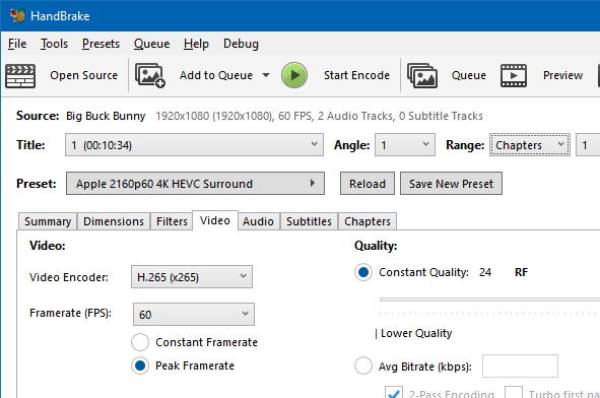
- Pro
- Spațiul de stocare pentru instalare și descărcare este relativ mic.
- Viteza de conversie este foarte rapidă și lină.
- Contra
- Nu se pot amesteca mai multe videoclipuri într-un singur videoclip pentru editare.
- Pagina de operare este complexă și dificil de utilizat pentru utilizatorii începători.
- Ocupați-vă doar de un fișier o dată.
3. VLC
VLC este un alt dintre cele mai populare convertoare FLV în AVI. Este compatibil cu toate formatele audio și video actuale și acceptă funcții multi-platformă, cum ar fi Windows, MAC, Linux, Android, IOS și alte sisteme. Pe lângă faptul că este folosit ca player video, poate, de asemenea, să convertească fișiere și alte funcții.
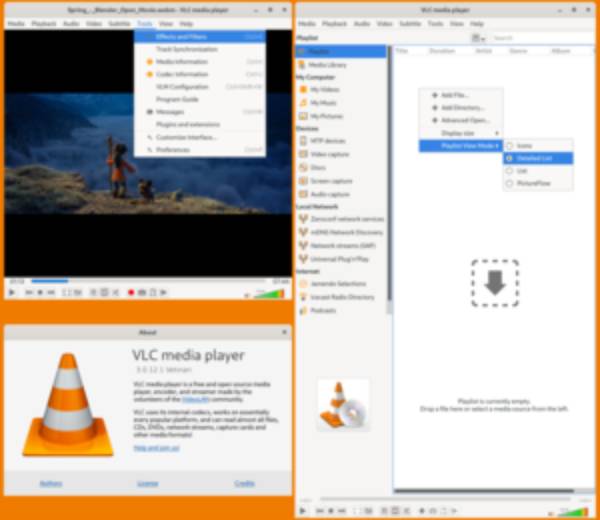
- Pro
- Convertor FLV în AVI cu sursă deschisă care acceptă toate formatele.
- Compatibilitate ridicată a sistemului, care vă poate face să rulați DVD-uri și CD-uri.
- Contra
- În timpul utilizării software-ului pot apărea erori sau chiar blocări aleatorii.
- Fără funcții de editare suplimentare și setări personalizabile.
4. FLV Crunch
Dacă doriți să convertiți FLV în AVI cu simple clicuri, puteți încerca FLV Crunch pentru Mac. Se bazează pe motorul FFmpeg, care vă poate converti cu ușurință formatul de fișier video în ceea ce aveți nevoie și poate fi redat pe Mac sau iPod. FLV Crunch acceptă conversia majorității formatelor majore, inclusiv MPG, AVI, MP4, WMV și 3GP.
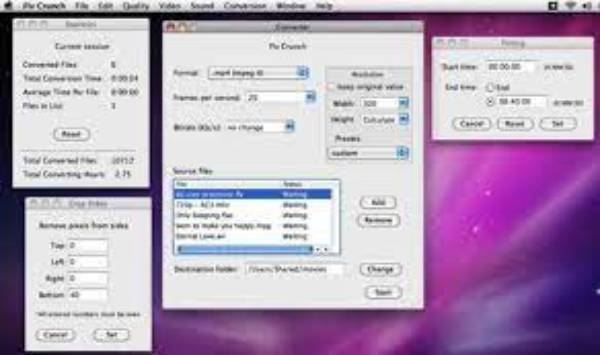
- Pro
- Poate fi convertit în majoritatea formatelor majore.
- Sprijină conversia lotului cu viteză mare.
- Contra
- Interfața este depășită, astfel încât utilizatorul nu o va folosi ușor.
- Videoclipul nu poate fi editat fără o funcție de editare.
5. Permutare
Permute este un convertor puternic FLV în AVI pentru Windows/Mac, care permite utilizatorilor să convertească fișiere video sau imagine în diferite formate de fișiere simultan. Este ușor de utilizat pentru începători. Acesta va detecta automat formatul existent și formatul convertibil al fișierului. Sunt disponibile unele funcții de conversie de bază, dar setările video nu pot fi ajustate deoarece nu are funcția de editare video.
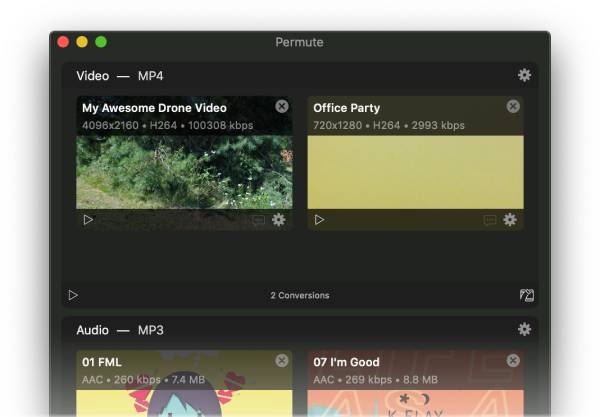
- Pro
- Operare simplă și conversie rapidă.
- Acceptă majoritatea formatelor, inclusiv FLV și chiar formatele WEBS și SVG.
- Contra
- Există probleme ocazionale cu formatul fișierului.
- Audio nu este sincronizat uneori.
6. Convertor gratuit de FLV în iPod
Dacă doriți să convertiți FLV în AVI pentru iPod, puteți încerca și acest Convertor gratuit de FLV în iPod. Utilizatorii îl pot folosi pentru a converti FLV în iPod, FLV în AVI și multe altele. În același timp, puteți seta și parametri video și audio și puteți reda fișierele convertite pe diferite dispozitive. Formatele acceptate sunt MP3, AVI, MP4, 3GP, WMV, MPEG, ASF și 3G2.
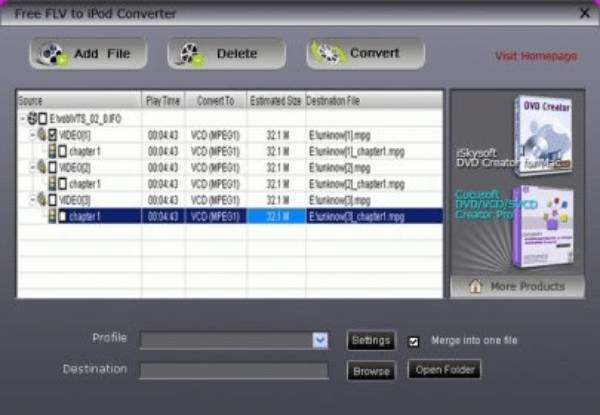
- Pro
- Convertor gratuit FLV în AVI și poate fi convertit în mod flexibil în aproape orice format de care aveți nevoie.
- Convertor gratuit FLV în AVI și poate fi convertit în mod flexibil în aproape orice format de care aveți nevoie.
- Contra
- Nu se poate converti un lot de videoclipuri în același timp.
- Puține funcții de editare pentru a păstra calitatea înaltă.
Partea 2: Întrebări frecvente despre FLV to AVI Converter pentru Windows/Mac
-
1. Cum se convertesc FLV în AVI prin VLC Media Player?
Lansați VLC și faceți clic pe butonul Media din meniul de sus. Apoi faceți clic pe butonul Conversie/Salvare pentru a converti FLV în AVI. După aceea, trebuie să adăugați videoclipurile dorite pentru a continua. Alegeți formatul AVI din fila Profil și faceți clic pe butonul Salvare pentru a exporta.
-
2. Ce format are o calitate mai mare, FLV sau AVI?
Unul dintre motivele pentru a converti FLV în AVI este îmbunătățirea calității video, iar AVI are și o dimensiune a fișierului mai mare decât FLV. În acest fel, puteți reda videoclipuri convertite pe ecran mare cu înaltă definiție.
-
3. Cum aleg un convertor FLV bun?
În primul rând, interfața de operare trebuie să fie intuitivă și ușor de manipulat pentru începători și să suporte mai multe formate și ieșire video de înaltă calitate. În plus, poate economisi timp prin conversie în lot și poate fi utilizat pentru o varietate de sisteme de operare. Printre recomandările de mai sus, puteți încerca 4Easysoft Mac Video Converter.
Concluzie
Cele de mai sus sunt cele șase convertoare gratuite FLV în AVI pentru Windows și Mac. Dacă doriți să aveți funcții puternice de editare video și să puteți converti fișiere în lot, 4Easysoft Mac Video Converter este prima alegere. Poate îndeplini orice funcție dorită, cum ar fi adăugarea de filigrane, tăierea videoclipurilor și adăugarea de filtre. Sper că acest articol vă este de ajutor.
100% Securizat



